Raspberry Pi Picoのすべて

初めてRaspberry Piを買うなら、Picoはとても魅力的な選択肢になるかもしれません。
しかし、ここで真に問われるのは、Raspberry Pi Picoがあなたにふさわしいかどうかということです。
Raspberry Pi Picoの購入には多くの長所と短所があり、"hors for courses "という格言を理解することが重要です。
Raspberry Pi Picoをレビューしよう
Raspberry Pi Picoは、マイコン開発ボードということで、Raspberry Piのラインアップの中で新しい境地を開拓しています。これは、マイクロコンピュータである他のRaspberry Piとは一線を画しています。
Raspberry Piが自社で設計したRP2040チップを搭載し、以下の仕様となっています。
- デュアルコアARM Cortex M0+ CPUコア(最大133 MHz)
- 264K SRAM
- 2MBフラッシュメモリー
Raspberry Pi Picoは、高性能なマイコンであることが特徴で、多くの面白い使い方があります。
プロ安くて初めての人に最適
Raspberry Pi Picoを4.10ユーロで販売します。 という、最も安く購入できるRaspberry Piです。実際、Raspberry Pi Picoを初めていじる方は フルキット 24.95ユーロ は、簡単なプロジェクトを作るために必要なものがすべて含まれています。
プロリアルタイムのアプリケーションに最適
Raspberry Pi Picoは、イベントの時間を正確に計測する必要があるプロジェクトに最適です。例えば、センサーの読み取り、モーターの操作、タスクの監視などです。
Pro:アナログ入力
Raspberry Pi Picoは、Raspberry Piとして初めて、工場出荷時にアナログ入力を搭載しています。
合計5つのADC(Analog Digital Converter)入力を搭載しています。そのうち2つはPicoの内部温度センサと電圧モニタに使用されます。
では、アナログ入力があると、どのようなメリットがあるのでしょうか。例えば、あるプロジェクトでは、リレーのスイッチング周波数を調整するためにポテンショメータを使いました。Raspberry Pi Picoはポテンショメーターから値を読み取り、その値を私がロードしたプログラムで使用することができるのです。
Raspberry Pi Picoは、Arduino Unoの10ビットADCよりも優れた12ビットでADC信号を解像する。その他の特徴は以下の通りです。
- SAR ADC (逐次比較型ADC)
- 500kS/s (外部48MHzクロック使用時)
- CPUを使用せずにメモリにアクセスできるADC入力のDMAインターフェース
プロ:プログラマブルIO(PIO)
これはRaspberry Pi Picoの最もクールな特徴の一つであり、他のいくつかのマイクロコントローラにはないダイナミズムをPicoに与えているものでもあるのです。
PIOは、メインプロセッサとは独立してプログラム可能なハードウェアインターフェイスです。そのため、さまざまなインタフェースをエミュレートすることができます。
- 8080および6800パラレルポート
- I2C
- 3ピンI2S
- SDIO(SDカードインターフェース)
- SPI、DSPI、QSPI
- UART
- DPIまたはVGA(抵抗ネットワーク/DAC経由)
PIOステートマシンは完全にプログラマブルで、I/Oに特化したものです。特に、正確なタイミングに注意が払われています。
例えば、LEDストリップの制御など、タイムクリティカル(タイミングが重要)なアプリケーションを安定的かつ確実に設定するために、PIOインタフェースを使用することができる。
Pro:改造して動画を出力することができた
前項で「DPIまたはVGA」をご覧になりましたか?これが何を意味するかはお分かりでしょう...
そう、Raspberry Piは、一般的なマイコンでは夢にも思わないような動画出力ができるんです。
私たちは のチュートリアルで紹介していますので、興味があればご覧ください。
Pro:ブレッドボードに収まる

Raspberry Pi Picoの場合、ピンはPi Picoの反対側の2面にあるので、仕切り溝を挟んでそれぞれの面を上にしてPi Picoをブレッドボードに直接置くことができます。
これにより、ブレッドボードにPicoを接続するためにオス-メス線(Arduino Unoの場合はオス-オス線)を用意する必要がなくなり、プロトタイピングが容易になります。
他のRaspberry Pisでは、ピンがまとまっているため、このようなことはできません。
Pro:最小のRaspberry Pi

ボードが小さいと、狭いスペースに収めやすく、取り付けも簡単です。例えば、Raspberry Pi Picoを壁に取り付けたり、ロボット、携帯端末、時計など、密閉された環境内に取り付けたりしたいとします。
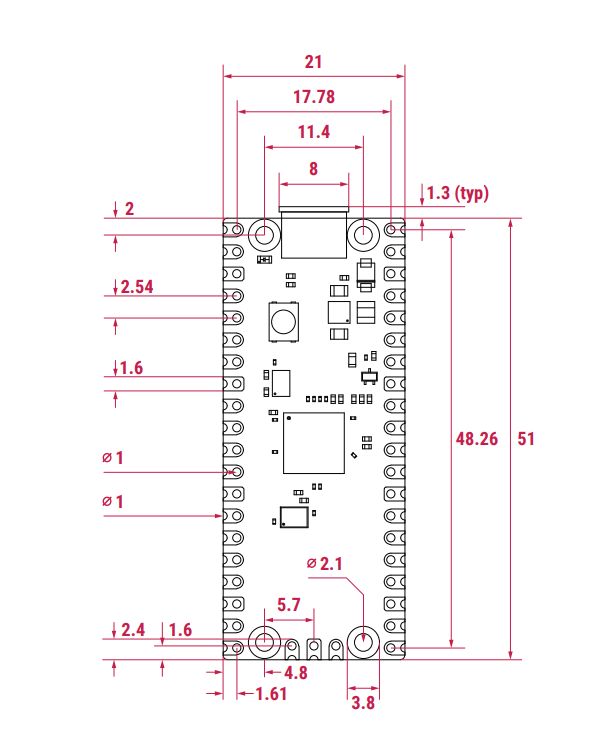
長所:低消費電力
Raspberry Pi Picoは小型で、狭い場所にも入るという話をしました。
Picoは電力を消費しないので、大きなバッテリーを使わなくても動作するのが大きな特徴です。
また、幅広い電圧に対応することも重要なポイントですね。リチウム電池1本(3.7V)でも、ニッケル水素電池を直列につないでも(各1.2V)動作させることができます。
ジョーイ・キャスティロによる分析 によると、Picoの降圧コンバータの効率は、10mA以下の電流を流す場合、2.54Vから3.2V(満充電の単3形充電池/アルカリ電池2本分)でピークになることがわかりました。
しかし、大電流になると、単3電池3本分、またはリチウム電池1本分の電圧を用意したほうがいい。
Pico Wはバックコンバータが異なるので,この統計は当てはまらないかもしれません.Pico Wでは RT6154 を使用するのに対し、Picoは RT6150.リンクをクリックすると、それぞれのデータシートが表示されます。
Picoの降圧型コンバータのグラフを示します。
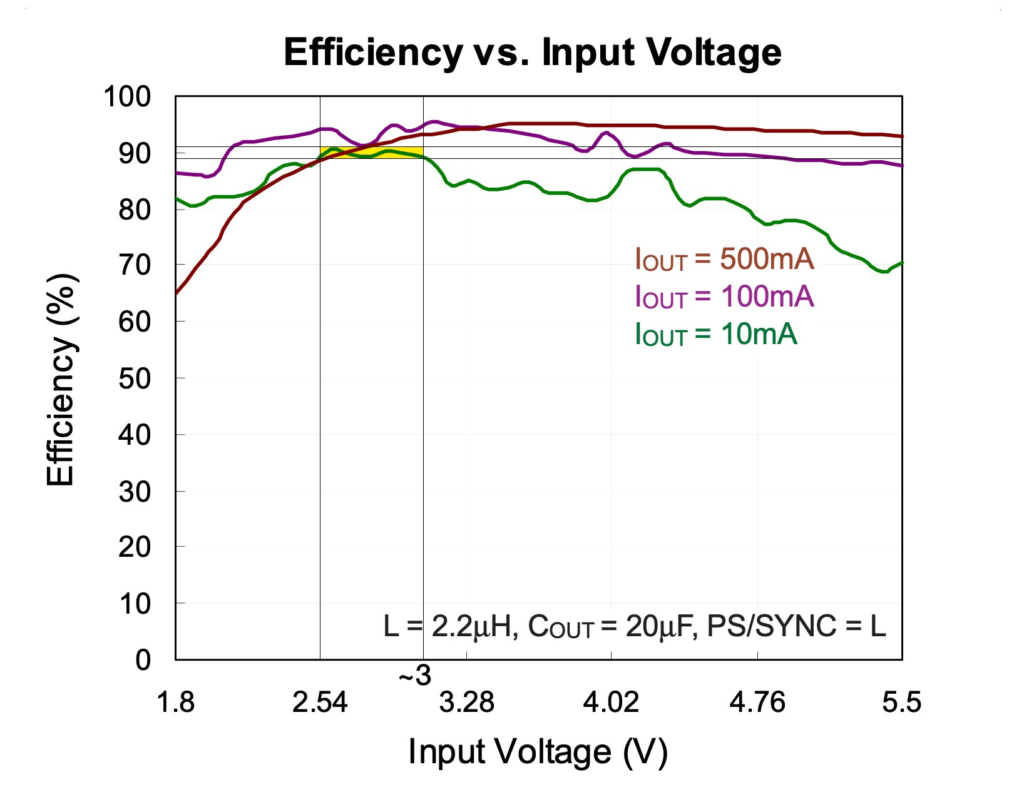
ニュートラルRaspberry Pi PicoでLinuxをサポートしない。
これがRaspberry Pi Picoの長所なのか短所なのかは、プロジェクトによって異なります。Linuxがないことは、プロジェクトのロードが速くなることを意味しますが、全体としては、OSがあった方ができることが多くなります。
ロードが速いとはどういうことか?OSを起動しないので、Pi Picoに電源を接続した瞬間にコードがロードされます。
他のRaspberry Piでは、応答が表示されるまでにもっと長い時間がかかるでしょう。
しかし、残念ながらOSがないとMicroPythonやC言語でのプログラミングに限定されてしまいますが、OSがあればもっともっと多くの言語でコーディングすることが可能なのです。さらに、ゲームをしたり、インターネットをしたり、その他のマルチメディアアプリケーションを楽しむことができます。
ニュートラル。WiFiなし
これがデメリットかどうかはプロジェクトによりますが、例えば天気を調べたり、Google Sheetsにデータをアップロードするようなプロジェクトを開発する場合、Raspberry Pi Picoではできないでしょう。
なお、WiFiやイーサネットは、下記のようなアフターパーツを利用することで、インストールすることができます。
ニュートラルGPIO出力 3.3V
これが利点か欠点かは、Raspberry Pi Picoと組み合わせる部品によります。
3.3Vが邪魔だと思ったシーンは、5Vのリレーで使おうとしたときです。おっとっと!リレーを動かすのに十分な電圧をかけられなかったんだ。
そこで、GPIOピンが5Vを出力するArduino Unoに移行しました。
3.3Vを昇圧するための部品を試作機に追加する方法もありますが、Arduino Unoでできることなのに、なぜ複雑にするのか?
もちろん、これは一つのシナリオに過ぎません。あなたのやっていることで、走行距離は変わるかもしれません。
Raspberry Pi Picoの使用例
Raspberry Pi Picoの活用範囲は無限大です。あなたの生活を豊かにするものを作るもよし、ただ楽しいだけのものを作るもよし。
MicroPythonが読めるマイコン(Cだけでなく)
Arduinoを使ったことがある人ならわかると思いますが、C言語でプログラミングをすることになります。
しかし、C言語でのプログラミングが好きではなく、Pythonの方が得意という方もいるかもしれません。
ArduinoでC言語のコードを書くのに苦労していた人にとって、Arduinoでできることは何でも、Raspberry Pi Picoがあなたのユースケースにフィットする可能性が高いというのは良いニュースでしょう。
だから、中括弧を捨てて、コードをインデントするのです。
バッテリー駆動で長時間の駆動が可能
できるだけ消費電力の少ないものが必要なら、Raspberry Pi Zeroのような強力なものよりも、Raspberry Pi Picoの方が断然有利です。
その理由は、1.8V~5.5Vという幅広い電源入力が使えることと、Raspberry Pi Picoは非常に高効率なので、Raspberry Pi Zeroなどのマイコンを使うよりもはるかに長いランタイムを確保できるためです。
そういえば、Raspberry Pi Zeroは供給する電圧にとてもうるさいんでしたっけ?4.75〜5.25Vまでしか使えません。
* 下のコメントを残してくれたAryaさんによると、Raspberry Pi Zeroは、USBの周辺機器さえなければ、リチウム電池1本で動作するそうです。Aryaさん、ありがとうございました。
マクロキーボード、スピニングトグル、その他HID
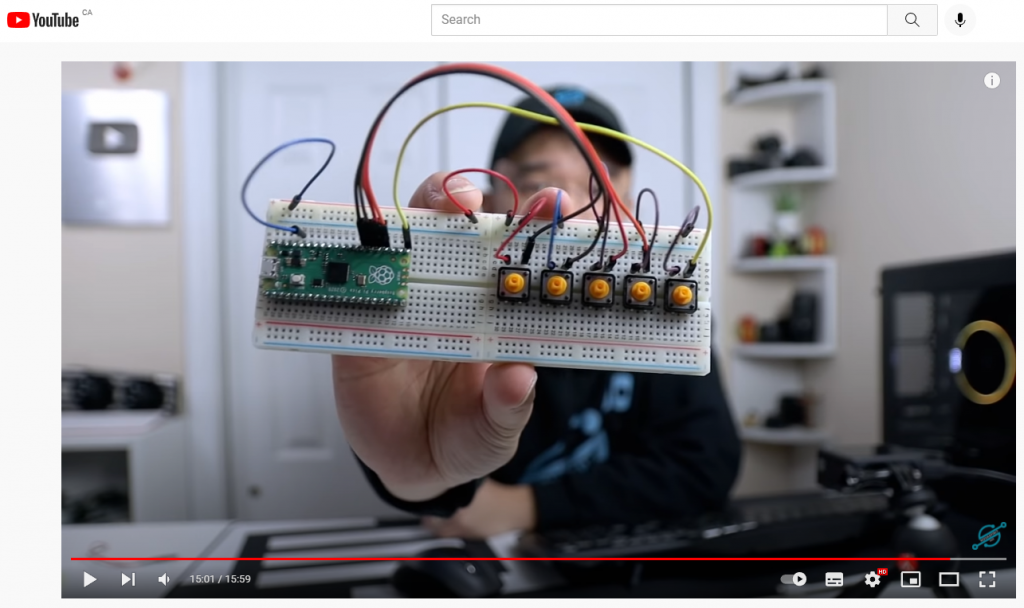
Raspberry Pi Picoは、HID(Human Interaction Device)として使用することができます。
しかし、退屈なマウスやキーボードとは異なり、Raspberry Pi Picoでは、あなたのユースケースに合わせたニッチで特殊なことをするデバイスを作ることができるのです。
それゆえ、ボタンを押すだけで長い文字列を打ち出すマクロキーボードを作ることができるのです。あるいは、Discordのミュートに使うこともできる。CTRL + ALT + DELを押すために使うこともできます。可能性は無限大です。
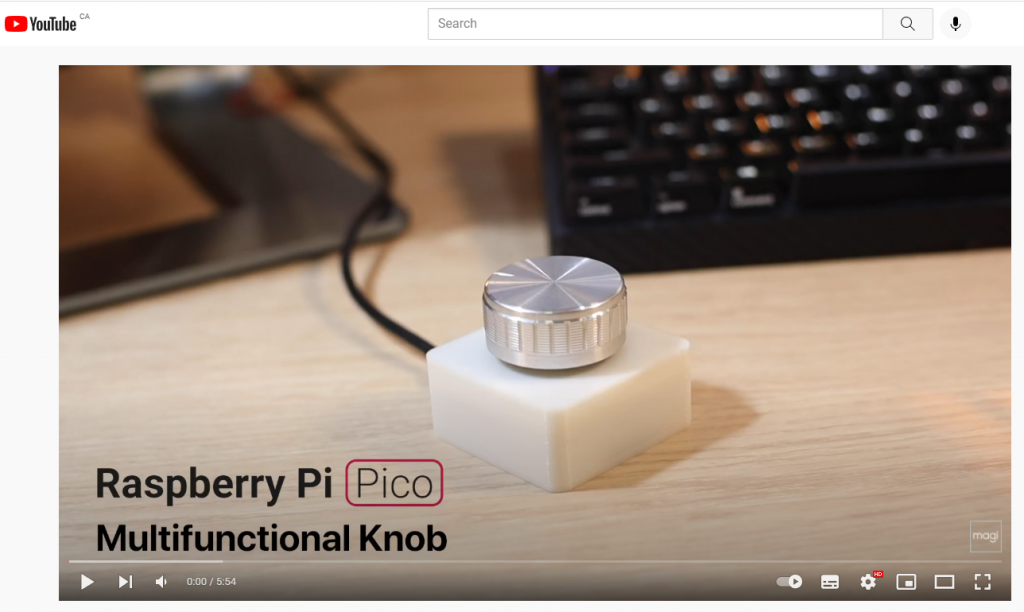
サーカス・ケイレブン・ボアード
キーボード用の皮肉変換器を作りました。通常のキーボードを接続し、スイッチを入れれば、あなたの本当の気持ちが世界に伝わります。 pic.twitter.com/J3cAOfCAvw
- ベン・S(@BenSommerf)さん 2022年1月26日
皮肉を表現するのに適したものは何か? /s タグを文末につけるか、それともtYpInG likE tHiS?
2番目の方が、すぐにsArCaSmが伝わってくるので、私は好きです。
このプロジェクトの作成者であるBen Sは、これを実現するために2台のRaspberry Pi Picosを使用していることを教えてくれました。1台のPicoはコンピュータのUSB HIDキーボードデバイスとして、もう1台はキーボードからの入力を読み取るUSBホストとして動作します。ホストは、UART経由でキーストロークの内容をデバイスと通信します。
Pico sarcasm keyboardは、キーを打つたびにcaps lockのON/OFFを切り替えることで、sArCaStIc TeXtを実現しています。
Raspberry Pi Picoにできないことは何ですか?
ここでは、より一般的なストレート・アウト・オブ・ボックスの構成について説明します。
Raspberry Pi Picoの機能を高める方法はたくさんあることは認めます。ビデオを出力したり、イーサネットをセットアップしたり、オーディオを出力したり...。
Raspberry Pi Picoは、十分に改造することで、マイクロコンピュータの性能に近づくことができます。
とはいえ、合理的な人はそこまでしないでしょう。あるレベルの改造を超えると、実現不可能になる。
なぜ実現不可能になるのか?
だって、箱から出してすぐにこれらの機能が使えるものを買ったほうがいいじゃないですか。
近いライバルとして注目したいのが、「Raspberry Pi Zero 2」です。私たちは すべての疑問に答えるメガ記事です。.
根本的なところで、Raspberry Pi Picoの方が計算能力が低いんです。最も安価なマイコンであるRaspberry Pi Zeroと比較すると、Pi Picoはデフォルトクロックが133MHzで361.76 Dhrystone Million instructions per second(DMIPS)であるのに対し、Raspberry Pi Zeroは1250 DMIPSである。
また、Raspberry Pi Zeroは512MB RAM、OS、WiFi、SDカードスロットを搭載しています。私のようなJavaScriptに最も堪能な人間にとって、Nodeのコードを書いてGoogle Cloudに接続できることは、Piマイコンを使うのが好きな理由です。
マイクロコンピュータとマイクロコントローラの比較
先ほどのシナリオの説明では、マイコンとマイコンという言葉を使いました。どちらを使うのが良いのか、いくつかの使い方をまとめてみます。
マイコンはマイコンよりずっとシンプルなので、単純な作業をさせるのはマイコンの方がずっと簡単です。LEDを点滅させたり、サーボを回転させたり、温度データを測定したりするだけなら、マイコンが非常に簡単かつ有能にこなすことができます。
実際、迅速な再起動やバッテリー駆動時間の延長など、いくつかのメリットを得ることができます。
シンプルであるが故に限界がある。例えば、マイコンを使って試作品をインターネットに接続するのは、とても簡単です。例えば、プロトタイプをメールサービスに接続して、ある閾値を満たしたときにpingを送信するようなことが考えられます。そういったプロジェクトは、Raspberry Pi Picoで実現しようとするよりも、Raspberry Pi Zeroでやったほうがいいと思います。
| シナリオ | マイコン(例:Raspberry Pi Pico) | マイクロコンピュータ(例:Raspberry Pi Zero) |
| サーバーの起動 | いいえ | はい。 |
| LEDを点滅させる | 最初から最後までずっと速い | 時間がかかる、プロセスが多い |
| 停電時にプログラムを自動再起動したい | はい。 | デフォルトではない |
| ビデオゲームをする | いいえ | はい。 |
| 電池で動くの? | はい、平均して長持ちする可能性が高いです。 | はい、平均して長持ちしません。 |
| 暑さ対策? | 通常は必要なし | ヒートシンク、ファン、熱伝導性の高いケース |
| コストは? | 下 | 上位 |
Raspberry Piのピン
Raspberry Pi Picoは30本のGPIOピンを持ち、そのうち26本が使用可能です。
- 2x SPI
- 2 x UART
- 2 x I2C
- 8 x 2チャンネルPWM
もあります。
- 4 x 汎用クロック出力
- 4 x ADC入力
- 全端子でPIO
Raspberry Pi Picoのピン配列イメージはこちらです。
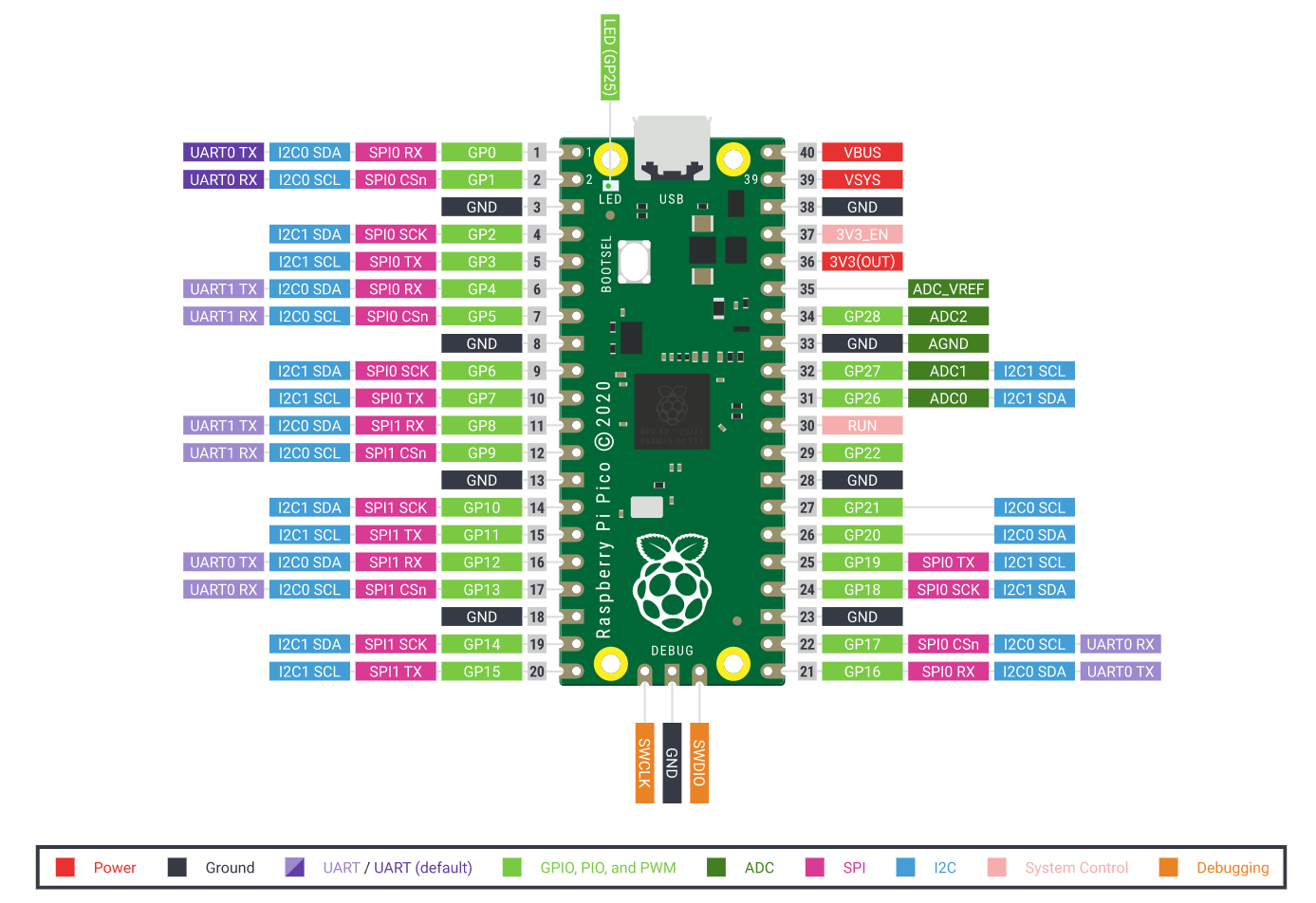
実は、C_King_JusticeというRedditorも、Raspberry Pi PicoのGPIOピンを見つけることができるツールを作っています。以下のことができます。 資料はこちらからダウンロードできます。

Raspberry Pi Picoのスペック
| Raspberry Pi Pico | |
| 価格 | €4.10 盤 €24.95 (初級者向けRaspberry Pi Picoキット) |
| CPU | 最大133MHzのデュアルコアCortex M0+を搭載したRP2040 |
| CPUの能力 | PLL搭載によりコア周波数の可変が可能 |
| CPU周波数 | 最大133MHzまで、オーバークロック/アンダークロック可能 |
| GPU | GPUなし |
| RAM | 264kB(6バンク)の内蔵SRAM |
| ネットワーク | 付属していませんが、追加で入れることができます |
| ブルートゥース | 付属していません |
| HDMI端子 | 付属していませんが、追加で入れることができます |
| USBポート | 電源・データ用MicroUSB |
| コンポジットビデオ | 付属していませんが、追加で入れることができます |
| リセット端子 | 付属していませんが、ハンダ付けが可能です |
| カメラポート | なし |
| 消費電力 | ~SLEEPモードで〜1.3mA、"Popcorn "テストで〜93mA |
| パワーサプライ | microUSB経由で5V、VSYS経由で1.8〜5.5Vを供給 |
| フォームファクター | 51 x 21 mm |
Raspberry Pi PicoにHDMIは搭載されていますか?

いいえ、デフォルトではそうではありません。しかし、自分でビデオアウトを追加することは可能です。 ガイドはこちら.
なお、ビデオインターフェースはHDMI端子ですが、実際にはDVI信号が出力されます。HDMIはDVIの後継であるため、DVI信号をHDMIで伝送することができます。
同じように、HDMIコネクタをDVIに変換するHDMI-DVIアダプタを購入することも可能です。
とはいえ、このセットアップでは音声を出力しないので注意が必要です。
Raspberry Pi Picoにイーサネットは搭載されていますか?
いいえ、デフォルトではそうではありません。でも、自分でイーサネットを追加することはできます。
Raspberry Piは、公式にガイドを公開しており、それに従うことで Raspberry Pi Picoにイーサネットをインストールします。
要するに、LAN8720などのRMII Ethernet PHYとブレッドボード、ジャンパー線が必要なのです。また、Raspberry Pi Picoにはヘッダがハンダ付けされている必要があります。
Raspberry Pi PicoにWiFiは搭載されていますか?
いいえ、しかし、アフターマーケット部品を使用してインストールすることができます。WiFi機能を得るための互換チップとして、Adafruit Airlift WiFi Featherwing Co-Processor があります。
Raspberry Pi PicoはUSBを搭載していますか?
はい、Raspberry Pi PicoにはmicroUSBポートがあります。Raspberry Pi の電源として使用することができます。
さらに、Raspberry Pi Picoをヒューマンインタラクションデバイスとして使用することもできます。適切な部品とコードでコンピュータに接続すると、ジョイスティック、マクロキーボード、トグルなどになることができます。
Raspberry Pi PicoにBluetoothは搭載されていますか?
いいえ、しかし、アフターマーケットの部品を使用して取り付けることができます。
通常、Raspberry Pi PicoにBluetoothを搭載するには、HC-06 Bluetooth ModuleなどのBluetoothモジュールを購入する必要があります。
Raspberry Pi Picoのカメラはないのですか?
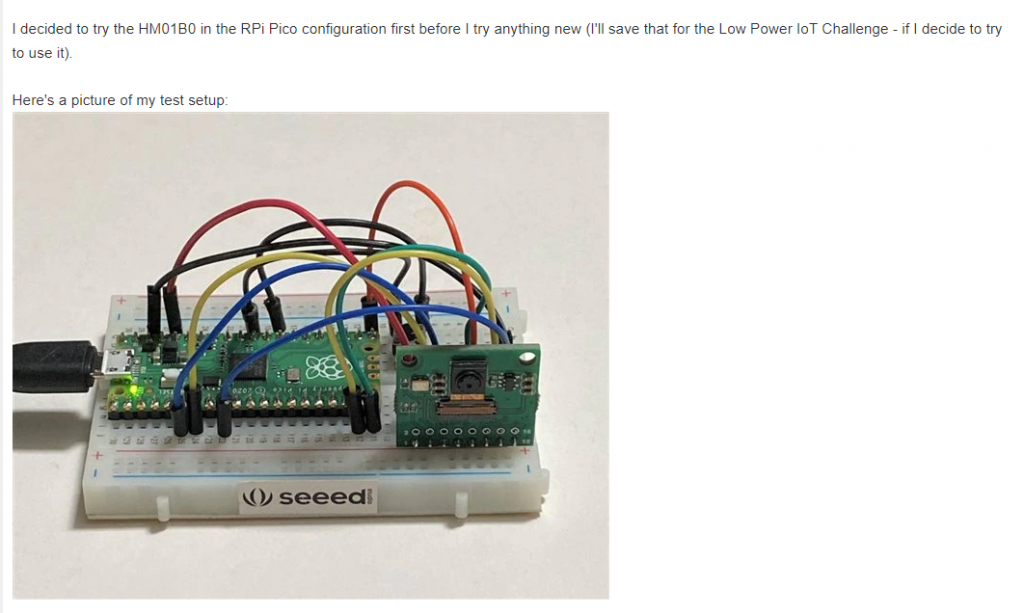
はい、Raspberry Pi Picoとカメラモジュールを統合することができます。
使えるカメラとしては、ハイマックスイメージング社のHM01B0というカメラがあります。このカメラの利点は、非常に低消費電力であることで、ラルフ・ヤマモト氏の著書では、1〜2ミリワットの電力を使用しています。 Raspberry Pi Picoでカメラを動作させた経験.
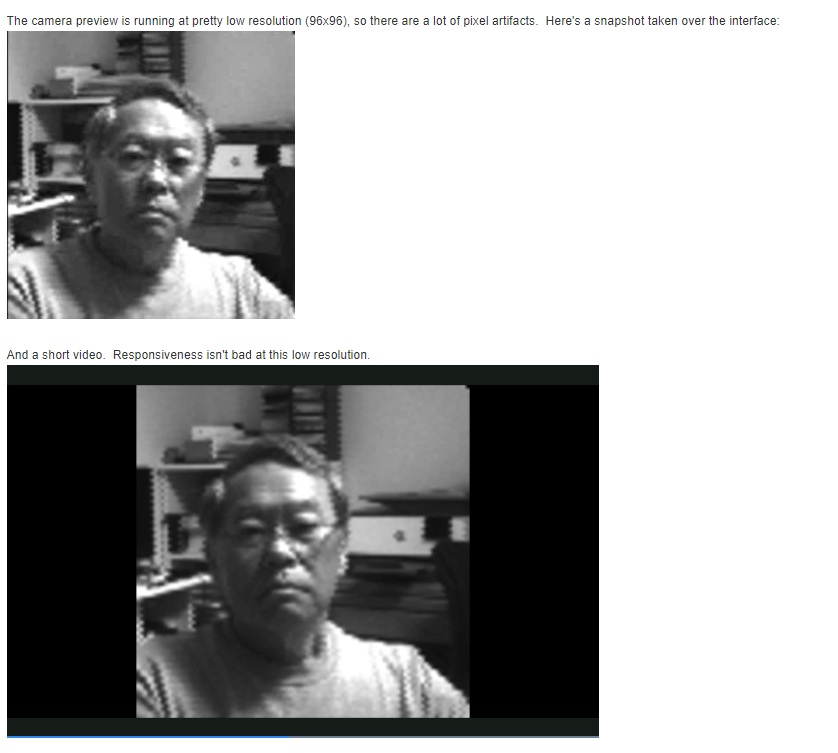
結論は「いろいろと手を加える必要がありそうだ」というもので、さらに「自分の加工能力に限界を感じた」「カメラのドキュメントが不足している」とも語っています。
Raspberry Pi Picoオペレーティングシステム
一般に、Raspberry Pi PicoではOSを動作させることはないでしょう。
ほとんどのプロジェクトでは、コードをアップロードして、そのプログラムだけを実行する必要があると思われます。その場合、オペレーティングシステムは必要ありません。
しかし、あなたはChromeで複数のタブを持つタイプですか?では、Chromeのタブを1つだけ使えるようになったらどうでしょう。
Raspberry Pi Picoのプログラミングは、「クラシック」な方法が最もリソース効率が良いのですが、複数のタスクを実行する能力にも支障が出ます。
幸いなことに、Raspberry Pi Picoで動作するオペレーティングシステムが存在するのです。
公式RTOS(リアルタイム・オペレーティング・システム)
ないのですが、Raspberry PiはFAQ(2022年2月時点)で、"近々RTOSの移植に取り組む予定 "と言っています。
フリーRTOS
Raspberry Pi PicoはFreeRTOSを動作させることができます。この短いビデオでは、ベアメタルプログラミング(LEDを点滅させる「典型的な」方法)からOSベースのプログラミングに至るまでを紹介しています。
この5回シリーズでは、FreeRTOSについて、その仕組みや設定方法、使い方を深く掘り下げて解説しています。
フジックス
Raspberry Pi Picoでグラフィカルユーザーインターフェースを持つLinuxを動かすことはできませんが、Fuzixを使えばRaspberry Pi Pico上でUnixクローンを動かすことができます。
Raspberry Piは 案内書を発行 を追いかけることができ、必要なものは
- シリアル接続用ノンピコRaspberry Pi
- Raspberry Pi Pico
- Raspberry Pi Pico用microSDリーダー。
パイドス
GithubユーザのRetiredWizardは、RP2040/ESP32ボード用のDOSライクなシェルを作成しました。
上のビデオでご覧いただけるように、本当に30数年前に戻ったような感覚になります。
Raspberry Pi Picoをはじめよう
Raspberry Pi Picoとの旅を楽しむために、長い目で見て最も役立つと思われるものを基準に、いくつかのキットを設計しました。
最も基本的なことですが、Raspberry Pi Picoのおすすめアクセサリーを紹介します。
ショットキーダイオードは,Picoに2つ目の電源を供給する場合に必要です。2.3V〜5.5Vの電圧範囲であれば,リチウム電池1本でも単3電池3本でも構いませんが,最もシンプルな方法です。
このダイオードを追加することで、VBUSと外部電圧の2つの電圧を「OR」してVSYSの電源とし、どちらかの電源がもう一方の電源に逆流するのを防ぐことができます。
しかし、これが最もシンプルな反面、効率的なロスがあります。 Raspberry Piのデータシート は、このことを詳しく説明し、さらに4.5章でその緩和策を説明しています。
バッテリーホルダーがあれば、ショットキーダイオードを使ったバックアップ電源や、完全なオフグリッドでの運用が可能です。
こちらは自明です。Raspberry Pi Picoとコンピュータを接続してコードをアップロードするために必要なケーブルです。また、電源としても機能します。
Raspberry Piを部品やブレッドボードに接続するために必要なので、20ピンヘッダーは2つ必須です。
3ピンヘッダーはデバッグ時に必要です。
40ピンのヘッダーは他のRaspberry Pis用なので、購入しないでください。
自分でヘッダーをハンダ付けするのが面倒な方は ヘッダがプリソルダリングされたピコ
Raspberry Pi Picoでプログラミングをしよう
Raspberry Pi Picoでは、MicroPython、C/C++、CircuitPythonでコーディングすることができます。内蔵LEDを点滅させるのに必要な労力を表にしてみました。
| 言語 | MicroPython | C/C++ | CircuitPython |
| 初回起動時に必要なセットアップ | ミディアム | 最高値 | 最下位 |
| 新規プログラム作成手順 | ミディアム | 最高値 | 最下位 |
| ハードウェアの制御 | ミディアム | 最高値 | ミディアム |
Raspberry Pi PicoでMicroPythonを動かす
MicroPythonは基本的にPythonライトです。あるいはダイエットPythonです。
PythonにPython標準ライブラリの小さなサブセットを加え、Raspberry Pi Picoのようなマイクロコントローラ上で動作するように最適化されたものです。
MicroPythonを使用するためには、以下のダウンロードが必要です。 Thonny をクリックし、右下の「Python 3.7.9」と書いてあるところで、「MicroPython (Raspberry Pi Pico)」を選択してクリックします。
アップデートを促すポップアップウィンドウが表示される可能性があります。続けてください。
Raspberry Pi OSでThonnyを起動すると正常にアップデートが実行されましたが、Windowsでは「SSL: CERTIFICATE_VERIFY_FAILED」というこのエラーが表示されました。
この証明書をダウンロードすることで、修正することができます(https://letsencrypt.org/certs/lets-encrypt-r3.der) をダウンロードし、ダウンロードしたファイルを右クリックして「証明書をインストール」すれば、このエラーは発生しなくなります。
MicroPythonがインストールされていれば、以下のコードでRaspberry Pi Picoの「Hello World」に相当する動作と内蔵LEDを点滅させることが可能です。
from machine import Pin, Timer
led = Pin(25, Pin.OUT)
timer = Timer()
def blink(timer):
led.toggle()
timer.init(freq=2.5, mode=Timer.PERIODIC, callback=blink)RUN を押して、次のように保存します。 blink.py をクリックすると、Raspberry Piの内蔵LEDが点滅するはずです。
それを踏まえて、C言語での同等の処理を見てみましょう。
参考資料
また、PiCockpitには、Raspberry Pi PicoでMicroPythonを始めるためのGUIがいくつか用意されています。
Raspberry Pi PicoとWindows上のMicroPython - では、Raspberry PiのWindows上でのMicroPythonのセットアップ、Windows 8.1での正しいドライバのインストール方法、PuTTYを使ったPicoへの接続、Thonnyの詳しい解説を深掘りしています。
Raspberry Pi PicoでのMicroPythonのC拡張機能 - MicroPythonとC言語を同時に実行して、両言語のメリットを享受できるとしたらどうでしょうか。C言語は計算負荷の高いタスクではMicroPythonよりも性能が良く、時にはMicroPython内からC APIを通していくつかのハードウェアとインターフェースを取りたいと思うかもしれません。このガイドでは、その方法を紹介します。
C/C++でLEDを点滅させる
もっと細かい制御が必要な場合は、C/C++で書くことになるでしょう。
Raspberry Pi PicoをC言語で動作させるのは、もっと大変なことです。ThonnyでMicroPythonを書くような簡単なものではありません。
一番わかりやすいのは、Raspberry Pi OSを搭載したマイクロコンピュータRaspberry Piを使う方法です。
MacやWindowsを使いたい場合。 オフィシャルガイドの説明 を第9章に掲載しました。
以下の3つのコマンドを実行します。
wget https://raw.githubusercontent.com/raspberrypi/pico-setup/master/pico_setup.sh $ chmod +x pico_setup.sh./pico_setup.sh
このコマンドを実行するためには、2GB程度の容量が必要です。それが終わったら、次のコマンドを実行して再起動します。 sudo reboot .
起動したら、Visual Studio Codeを開き(スタートメニューのProgrammingフォルダの下にあります)、その中にあるフォルダを開きます。 /home/pi/pico/pico-examples.サブフォルダーではなく、このフォルダーを読み込む必要があります。
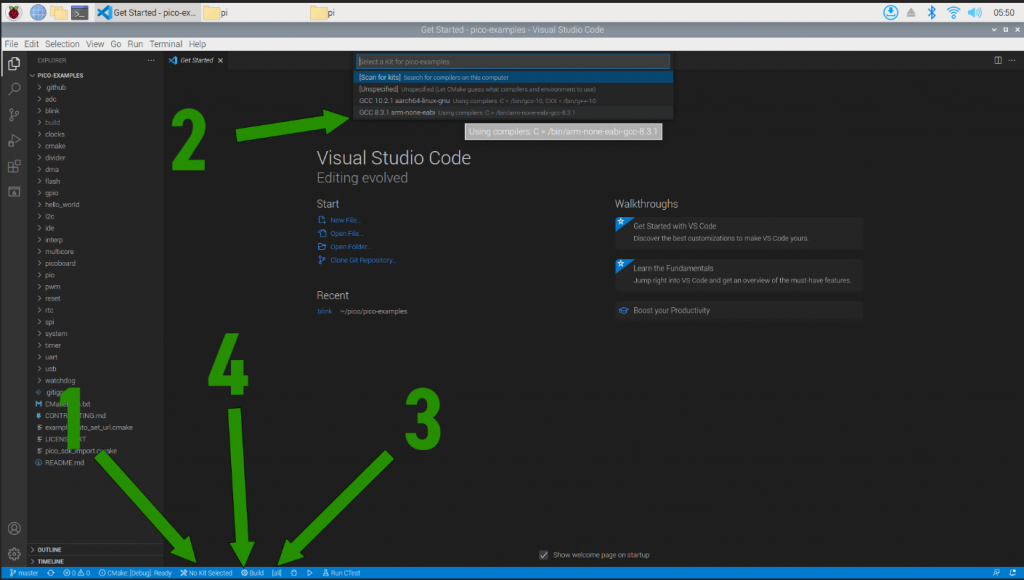
次に、VS Codeの設定を行います。上の画像を参考に、これらを行います。
- No Kit "と表示されている部分をクリックします。
- ポップアップが表示されます。arm-none-eabi」と書かれているところを選んでください。
- all]をクリックし、コンパイルしたいプロジェクトを選択します。内蔵LEDを点滅させるために、私は以下を選びました。 ブリンク
- プレス ビルド
を見つけることができます。 ブリンク.uf2 ファイルを /ビルド/ブリンク フォルダーに格納されます。
UF2ファイルをRaspberry Pi Picoにコピーすると、内蔵LEDが点滅を始めます。
C/C++の場合、独自のプロジェクトを構築するのはより複雑です。公式ガイドには 第八章 をご覧ください。
CircuitPython
Raspberry Pi Picoで動作するプログラミング言語の第3のエントリーとして、CircuitPythonがあります。
開始するには .UF2ファイルはこちらからダウンロードしてください。

BOOTSELボタンを押しながら、Picoをコンピュータに接続してください。新しいドライブが表示されるはずです。
ダウンロードした.UF2ファイルをそのドライブにコピーします。Picoが切断され、CIRCUITPYという新しいドライブに再接続されます。
そのフォルダの中に、以下のようなファイルがあります。 code.pyをクリックし、お好みのコードエディターで開いてください(メモ帳でも構いません)。
このコードを入れてください。
import board
import digitalio
import time
led = digitalio.DigitalInOut(board.LED)
led.direction = digitalio.Direction.OUTPUT
while True:
led.value = True
time.sleep(0.5)
led.value = False
time.sleep(0.5)保存すると、Picoの内蔵LEDが点滅し始めるのがわかると思います。
全体として、CircuitPythonは内蔵LEDを点滅させるのに最もスムーズで直接的な方法でした。他の2つの選択肢はより面倒で、特にPico上でC言語を実行するのは大変でした(Mac/Windowsで動作させようとすると、なおさらです)。
とはいえ、CircuitPythonを長く使うことを考えているのであれば、パッケージのダウンロードを代行してくれたり、コマンドバーの再生/停止ボタンでプログラムの実行/停止ができるThonnyをIDEとして使うのも一興だ。
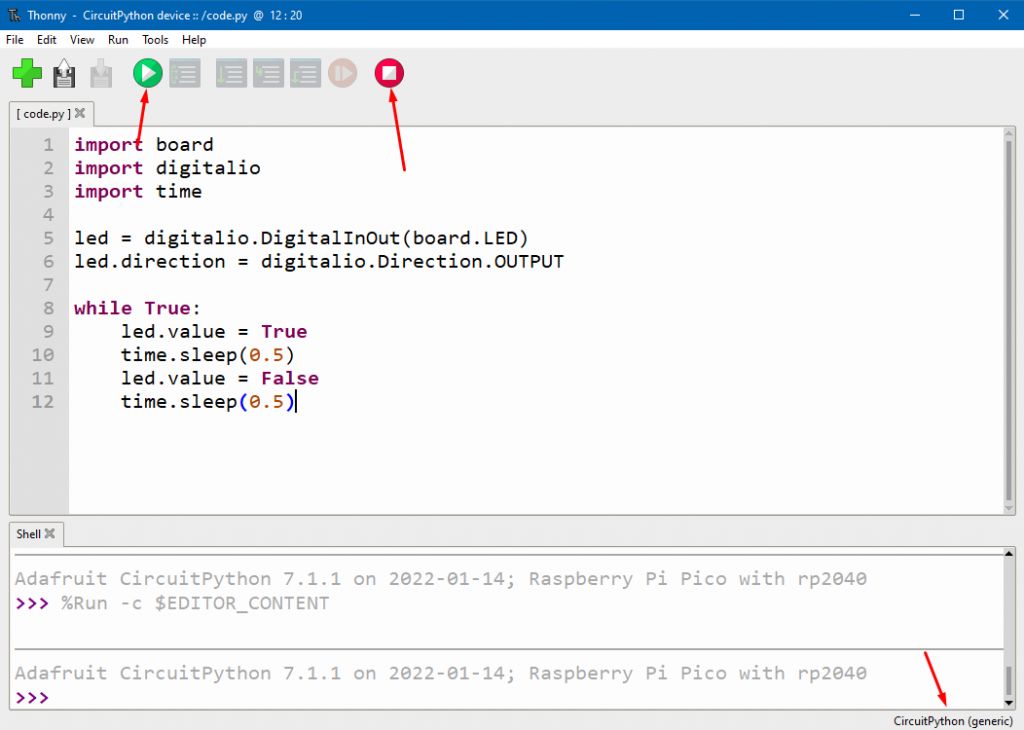
CircuitPythonの詳細については、以下を参照してください。 Adafruitのドキュメントです。 MicroPythonに話を戻すと。 .UF2ファイルのダウンロードはこちら を作成し、CIRCUITPYドライブにアップロードしてください。
ボーナス:Raspberry Pi Picoでアセンブラを使おう
はい、Raspberry Pi PicoをCやPythonでプログラミングしたくない場合は、アセンブラで記述することができます。
Raspberry PiのFAQによると、Pico SDKにはアセンブラで書かれた関数がいくつかあり、そのことが記載されています。
"プロセッサ(デュアルコアARM Cortex M0+)は、ARMv6-M Thumb命令セットを実装しており、Thumb-2技術を使用する多数の32ビット命令を含んでいます。ARMv6-M命令セットは、CBZ、CBNZ、ITを除くARMv7-Mのすべての16ビットThumb命令と、32ビットThumb命令BL、DMB、DSB、ISB、MRS、MSRから構成されます。"
おまけ:Raspberry Pi Picoでプログラミング言語「Rust」を試す
早く自分の好きな言語で書きたいラスタ派でカリカリしているなら、朗報です。
その中核となるのが、RP2040 Hardware Abstraction Layerです。 GitHubで入手できます(rp-halという名前です).Raspberry Pi Pico以外のRP2040マイコンを使用した多くのボードで動作します。
設定方法を紹介した動画です。
UF2とは何か、なぜRaspberry Pi Picoで多用されているのか?
マジックです。UF2ファイルをRaspberry Pi Picoにドラッグすると、突然新しい名前で再マウントされたり、突然LEDが点滅したりするのです。
UF2(U Fの2乗)は、USB Flashing Formatの略です。これをRaspberry Piにドラッグすると、ブートローダへの指示に加えて、あなたがアップロードしたものをどうすればよいかがわかるように、あなたのコードをドラッグすることになります。
シリアル端子でPicoと接続する
ウィンドウズ
シリアルターミナルを使ったPicoとの接続は簡単で こちらでご案内しています。
Raspberry Pi 4との接続 (リナックス)
Raspberry Pi PicoとRaspberry Pi 4を接続するには、USBまたはUARTピン、minicom、およびいくつかのジャンパワイヤを使用することができます。
Raspberry Piの Picoをはじめよう 持つ は、第4章、特に4.4と4.5に記載されているすべての情報です。
Raspberry Pi Picoのデバッグについて
下部の3つのピンは何のためにあるのですか?
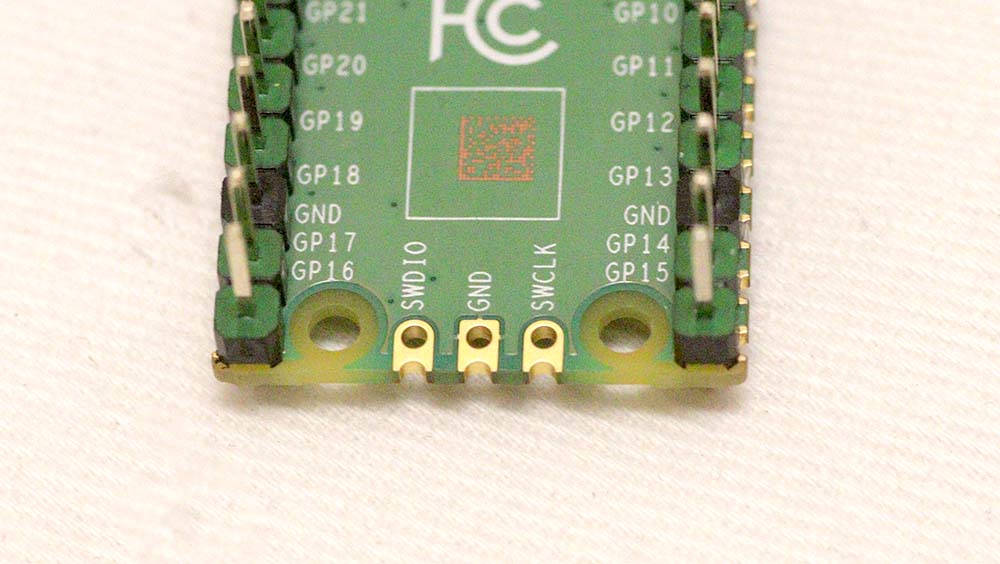
これらのピンは、Pico のリセット、フラッシュへのコードのロード、コードの実行、そして最も重要なデバッグの機能を提供します。
最大のメリットは、これらのピンから得られる高度なデバッグ機能です。できるようになったので、より細かいコード解析ができるようになりました。
- コードにブレークポイントを設定する。ブレークポイントを設定すると、変数の値をチェックする間など、コードの実行をさらに一時停止することができます。
- コードの実行を1行ずつステップアップしていく。いつおかしくなるのか?一行ずつなら、デバッグも簡単です。
GPIOピンを介してマイコンRaspberry Piに接続することができます。もし他のマシン、おそらくUSBで接続したい場合は、デバッグプローブが必要になります。
Raspberry Pi Picoは、コンピュータと作業したいPicoを接続するデバッグプローブとしても機能します。コンピュータにはUART/SWD接続を確立するために必要なGPIOピンがないので、Picoを使ってこれらの接続と一緒に ピコプローブ を有効にするファームウェアです。
ただし、SWDをデバッグに使用する場合は、USB接続ではなく、UARTベースのシリアル接続を使用する必要があります。デバッグを行うとRP2040のコアが停止し、USB接続が切断されます。
それぞれのピンが何をするのか、少し説明しましょう。
エスダブリューディーオー: Serial Wire Debug Input/Output ピンは、RP2040 とホストコンピュータ (フルサイズのコンピュータまたは Raspberry Pi マイコンなど) との間でデバッグトラフィックを伝送します。
GND:グランドです。ホストと Pico の間のシグナルインテグリティを良好に保つために必要です.
SWCLK:Serial Wire Clock 端子は、接続の同期をとります。
を参照するのが最善策です。 Picoをはじめよう Raspberry Piのデータシート、特に第5章、第6章、付録A:Picoprobeの使い方を中心に解説しています。
Raspberry Pi Picoプロジェクト
ここでは、必要最小限の追加パーツで始められる、初心者におすすめのプロジェクトを紹介します。
簡単なArCasMキーボードとマクロキーボード
これは、通常のタイピングを皮肉なケースに変えるモディファイアを作ることができる楽しいプロジェクトです。真面目に言うと、AdafruitのHIDライブラリとスイッチの使い方を知れば、マクロキーが作れるようになります。
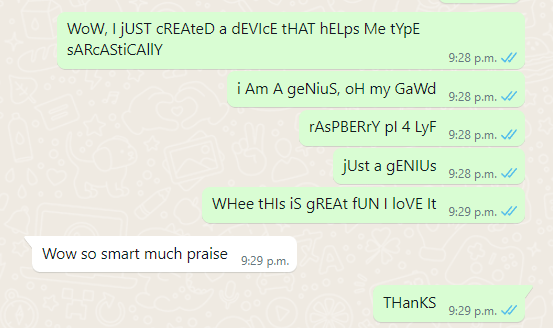
最も基本的な設計であれば、Raspberry Pi Pico 以外に何も必要ありません。ただし、Raspberry Pi PicoにはCircuitPythonとAdafruitのHIDライブラリが搭載されている必要があります。
Thonnyの通常モードで、以下を実行します。 ツール」→「パッケージの管理 を検索してください。 adafruit-circuitpython-hid.インストールします。
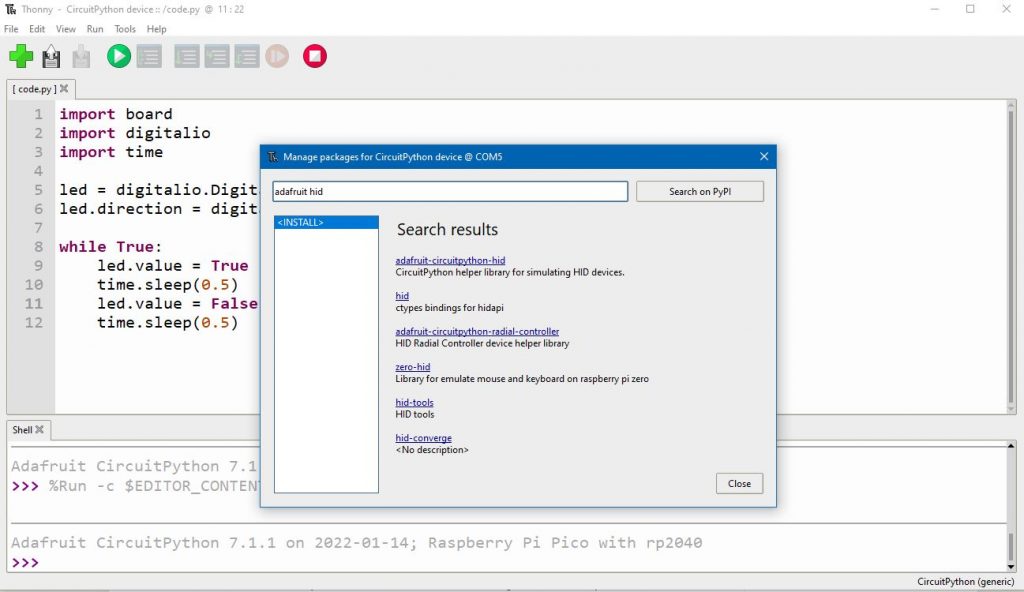
また、Thonnyの右下にあるCircuitPythonインタプリタが使用されていることを確認してください。
このコードを入れてください。
import time
import board
import usb_hid
from adafruit_hid.keyboard import Keyboard
from adafruit_hid.keycode import Keycode
keyboard = Keyboard(usb_hid.devices)
while True:
keyboard.press(Keycode.CAPS_LOCK)
time.sleep(0.2)
keyboard.release(Keycode.CAPS_LOCK)Picoにコードをアップロードします。必要に応じて、ThonnyのRUNボタンを押す。
Raspberry Pi Picoをコンピュータに接続するたびに、あなたの目の前でマジカルハプニングが起こります。
このスクリプトが行うのは、Caps Lock を 0.2 秒ごとにオン・オフすることです。 時睡り.括弧内の値を変更すると、ケース切り替えの頻度を微調整することができます。
このプロジェクトにスイッチを追加する

この基本設計には、嫌味を止めるためにUSBを引かなければならないという欠点があります。
この機能をON/OFFできるようにスイッチを追加してみましょう。
また、嫌味の発動時にボードのLEDを点灯させておこう。
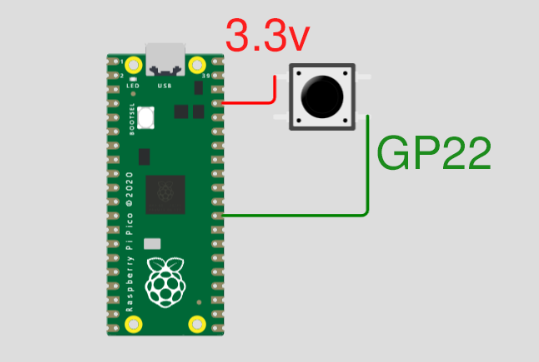
押しボタンスイッチには4つの突起があります。プッシュボタンの対角線上にある3.3V端子とGPIO22(GP22と表記)を接続します。
ここで起こることは、スイッチを押すと3.3VがGPIO22ピンに接続され、それによって、平たく言えば、アクティベートされるということです。
物理的な改造はこれだけです。とても簡単です。
コードとしては、かなり行数が増えました(太字=ボタン関連、斜体=LED関連)。
import time
import digitalio
import board
import usb_hid
from adafruit_hid.keyboard import Keyboard
from adafruit_hid.keycode import Keycode
keyboard = Keyboard(usb_hid.devices)
<strong>btn1_pin = board.GP22
btn1 = digitalio.DigitalInOut(btn1_pin)
btn1.direction = digitalio.Direction.INPUT #GP22 is an input
btn1.pull = digitalio.Pull.DOWN #DOWN means it outputs False
</strong>
<em>led = digitalio.DigitalInOut(board.LED)
led.direction = digitalio.Direction.OUTPUT</em> #powering LED, so give it OUTPUT
activated = False #this variable stores if sarcasm is on or off
while True:
<strong>if btn1.value: #if user presses btn1, start sarcasm
activated = True</strong>
if activated:
<em>led.value = True</em> #turn on board LED
keyboard.press(Keycode.CAPS_LOCK)
time.sleep(0.2)
keyboard.release(Keycode.CAPS_LOCK)
if <strong>btn1.value: #if user presses btn1 while activated, cancels sarcasm
activated = False
<em>led.value = False</em> #turn off LED
time.sleep(0.2)</strong>
<strong>#pauses while loop to give user time to remove finger from btn1</strong>嫌味キーボードをマクロキーボードに変換する
ALT + TAB、CTRL + ALT + DELなどのマクロをボタンで起動したり、通常のキーを最大6個まで使用することができます。
このメソッド内のキー keyboard.press と keyboard.release を変更すればよいのです。
import time
import digitalio
import board
import usb_hid
from adafruit_hid.keyboard import Keyboard
from adafruit_hid.keycode import Keycode
keyboard = Keyboard(usb_hid.devices)
btn1_pin = board.GP22
btn1 = digitalio.DigitalInOut(btn1_pin)
btn1.direction = digitalio.Direction.INPUT
btn1.pull = digitalio.Pull.DOWN
while True:
if btn1.value:
<strong>keyboard.press(Keycode.ALT,Keycode.TAB )</strong>
time.sleep(0.2)
<strong>keyboard.release(Keycode.ALT,Keycode.TAB)</strong>
このキーボードハックでできることは、まだまだたくさんあります。例えば、Page Upのような無害なキーを押してスクリーンセーバーがポップアップしないようにするのに使えます。また、Zoom、Discord、OBS、Meetなどの操作に特化して使うこともできます。
DHT22による温度/湿度データ
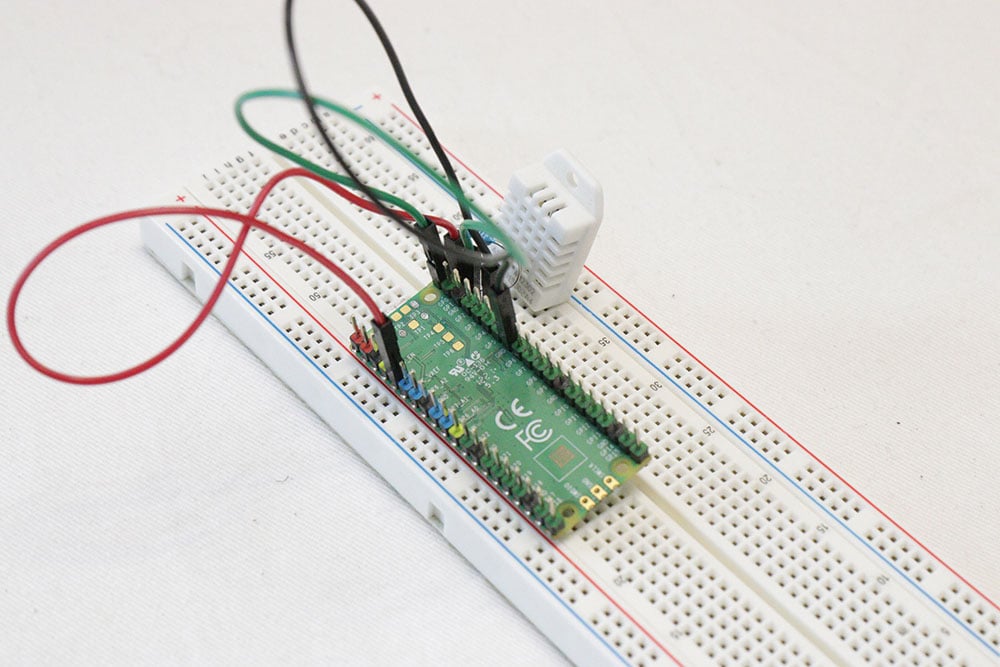
DHT11、DHT22、AM2302のセンサーをお持ちであれば、Raspberry Pi Picoで使用することができます。
これらのセンサーは、LCDやデータを保存する方法と組み合わせるのがベストでしょうが、まずはクイックスタート・プロジェクトで始めてみましょう。
必要なものは、ジャンパー線3本、Raspberry Pi Picoのヘッダー、10Kの抵抗です。以下のパッケージには、ヘッダー付きのRaspberry Pi Picoの他に、必要なものがすべて入っています。
Thonny、CircuitPython、AdafruitのDHTライブラリを使えば、本当に簡単です。
以下の手順では、DHT22を使用します。
DHT22センサーとRaspberry Pi Picoの接続
DHT22をPicoに接続するのは本当に簡単です。
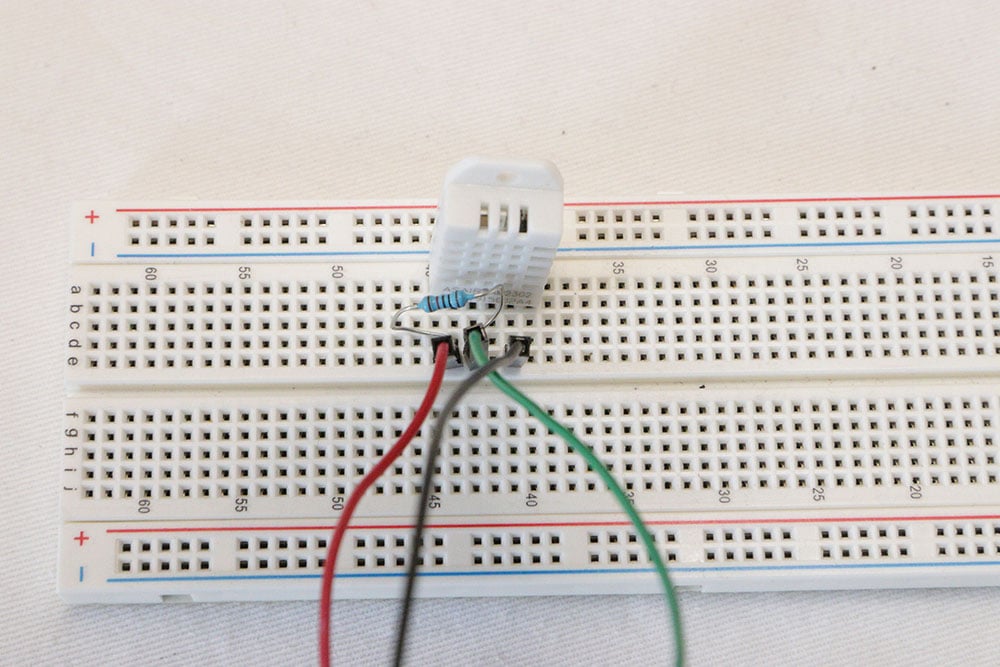
DHT22には、4つのピンがあります。左から右へ、メッシュのある側を手前にして、ピンは次のとおりです。 VCC, データを、NCと GND.NCを接続する必要はありません。

接続 VCC になります。 3.3V端子 をPiに搭載しました。
3.3Vから10Kの抵抗を接続して データを選択し、接続します。 データ をGP0に接続してください。これはブレッドボードがあれば簡単にできますので、3.3Vを分割してください。上の写真のように、一番左のピンから2番目のピンに抵抗が入り、同様に緑の線がGPIO 0に接続されています。
接続 GND をRaspberry Pi Picoの任意のグランド端子に接続します。
もう終わりか。ソフトの時間です。
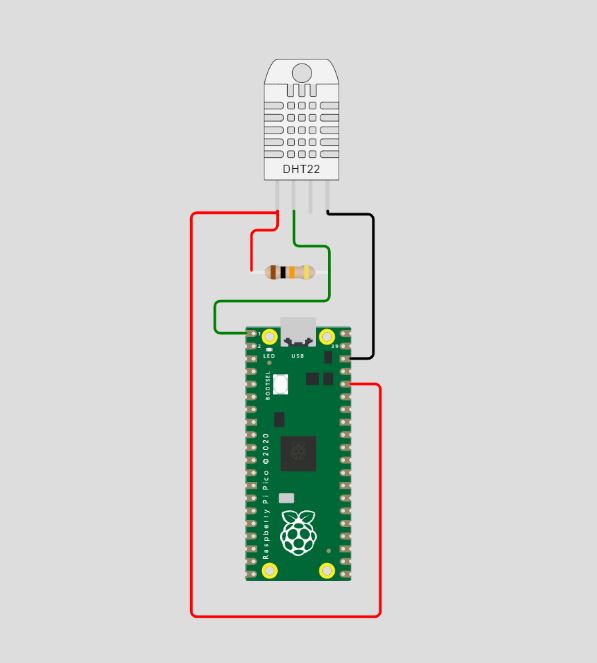
Raspberry Pi PicoのためにThonnyでDHT22をコード化する
まず、Thonnyを開き、レギュラーモードとCircuitPython(右下)であることを確認します。ThonnyとCircuitPythonの詳しいガイドは上にあります。
ツール」→「パッケージの管理」→「検索」で adafruit-circuitpython-dht.
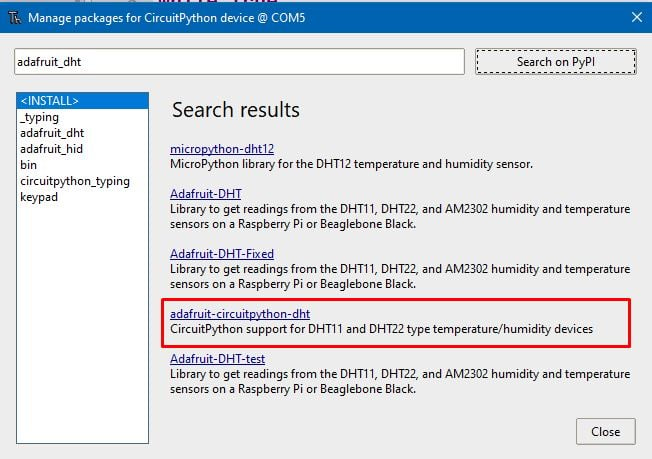
次に、Adafruit社から提供されたこのコードを入力します。
import time
import adafruit_dht
import board
dht = adafruit_dht.DHT22(board.GP0)
while True:
try:
temperature = dht.temperature
humidity = dht.humidity
# Print what we got to the REPL
print("Temp: {:.1f} *C \t Humidity: {}%".format(temperature, humidity))
except RuntimeError as e:
# Reading doesn't always work! Just print error and we'll try again
print("Reading from DHT failure: ", e.args)
time.sleep(1)
プレス 実行 をThonnyで表示させると、出力が表示されるはずです。
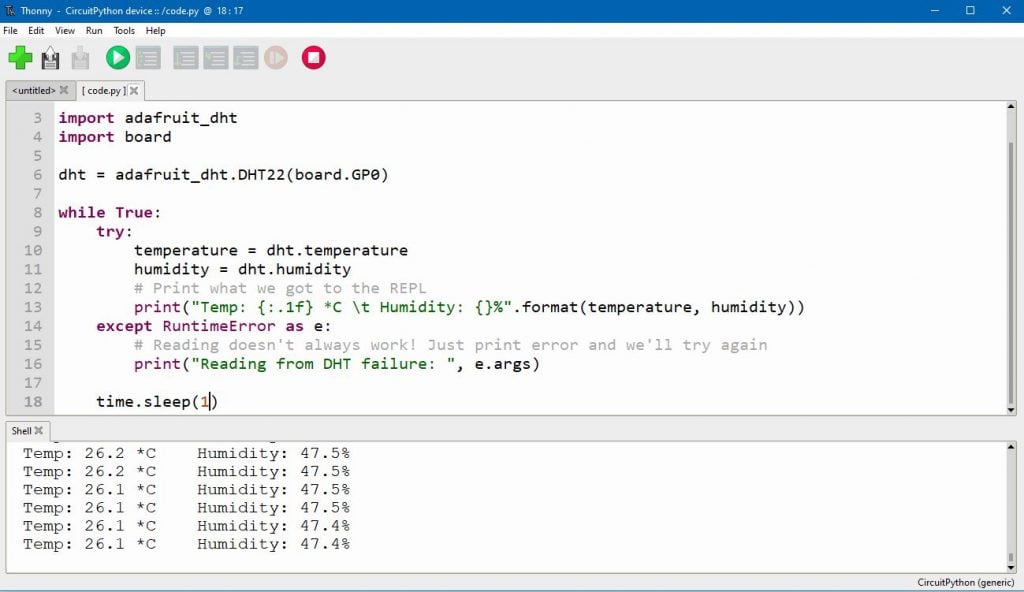
Raspberry Pi Picoディスプレイ
Raspberry Pi Picoは画像を表示することができるので、かなりクールです。
デメリットは、かなりの手間と専門的な知識が必要なことと、Windows 3.1時代のような画像を得ることになることです。
それはなぜか?RAMが264KBと限られているからです。そのため、ディスプレイの解像度と色深度が制限されます。
とはいえ、どんなものが出力できるのか、いくつか例を挙げてみましょう。
DVIソックスで簡単映像出力

ビデオ出力の最も簡単な方法は、当社のガイドに従って、DVIソックスまたはVGA&オーディオ拡張ボードを使用することです。DVIソックはHDMIケーブルを使用し、現在のデバイスと最も互換性のあるポートです。
どのようにしたら始められるのか、記事の全文はこちらでご覧ください。
Picoとディスプレイを接続するDIY方法
周辺機器を買わずに映像を出力する方法は他にもあります。
Miroslav Nemecek氏は、以下のような記事を書いています。 8つの抵抗とモニターを接続するためのVGAポートを装備 をRaspberry Pi Picoに接続してください。
そして、HDMIケーブルと抵抗を使って、PicoとHDMIモニターを接続する方法を紹介します。
Raspberry Pi Picoの消費電力
Raspberry PiのPicoのデータシートは、ある典型的な使用方法に基づいてPicoに期待できる電力消費量を理解するための良い基礎となります。
この数値は、Raspberry Pi Picoから描画できる絶対的な最大値を示すものではありませんが、出発点としては十分なものです。
最初のテストでは、ビデオ、オーディオ、SDカードにアクセスし、VGA、SDカード、オーディオボードを介して「Popcorn」メディアプレーヤーのデモを表示しました。
| 状態 | |
| 演奏 ポップコーン (ビデオ、オーディオ、SDカード) | 93.5mA |
| BOOTSELモード、アクティブ | 9.9mA |
| DORMANTモード | 0.8mA |
| SLEEPモード | 1.3mA |
DORMANTとSLEEPの違いは何だろう?
Dormantは、Raspberry Pi Picoを起動するためにGPIOピンを操作する外部トリガーを必要とし、SLEEPは、RP2040を起動するために内部クロックを実行することができます(図参照)。 RP2040データシート.
Raspberry Pi PicoのFAQでは、さらにそのことを明確にしています。
"SLEEPモード "は、プロセッサがWiFi/WFEで、DMAが非アクティブな状態なので、バスファブリックなどを含め、ほとんどのシステムクロックを遮断することができるのです。
DORMANTモードは、すべての発振器を停止させるので、まだ低電力ですが、その場合、ウェイクアップの選択肢が少なくなります。"
Raspberry Pi Picoをパワーバンクから起動することはできますか?

はい、できます。
しかし、Raspberry Pi Picoがパワーバンクから十分な電力を引き出せず、パワーバンクが省電力モードになってしまうことがあります。
解決策は、残念ながら、パワーバンクとRaspberry Pi Picoの間に抵抗を入れることで、より多くの電力を引き出せるようになります。こちらのビデオで内部を説明します。
Picoの電源について(電圧について)
Raspberry Pi Picoは、microUSBポートを使って電源を供給することができます。これは5VのVBUS電圧から、D1を経由してVSYSに電源を供給します。
Raspberry Pi Picoの電源にUSBポートを使用しない場合、VSYSを1.8V~5.5Vの電源に接続することが可能です。
しかし、両方接続する場合は、どちらかの電源がもう一方の電源に逆流しないように、ショットキーダイオードを介してVSYSに第2電源を供給する必要があります。また、ショットキーダイオードは、VBUS電圧と外部電圧のどちらか高い方を流すことができます。
ただし、ショットキーダイオードに電圧降下があるため、2.3V~5.5Vの電圧を供給する必要があります。
つまり、最低2本のニッケル水素充電池(2.4V)または1本のリチウム系電池(3.7V)でRaspberry Pi Picoを駆動することができるのです。
ショットキーダイオードを使って効率を落とさないためには、代わりに抵抗の少ないPチャンネルMOSFETを使えばよい。
詳しくは、こちらをご覧ください。 Raspberry Pi Picoのデータシートです。
テレビのUSBからRaspberry Pi Picoに給電できますか?
はい、できます。内蔵LEDを点滅させた画像はこちらです。
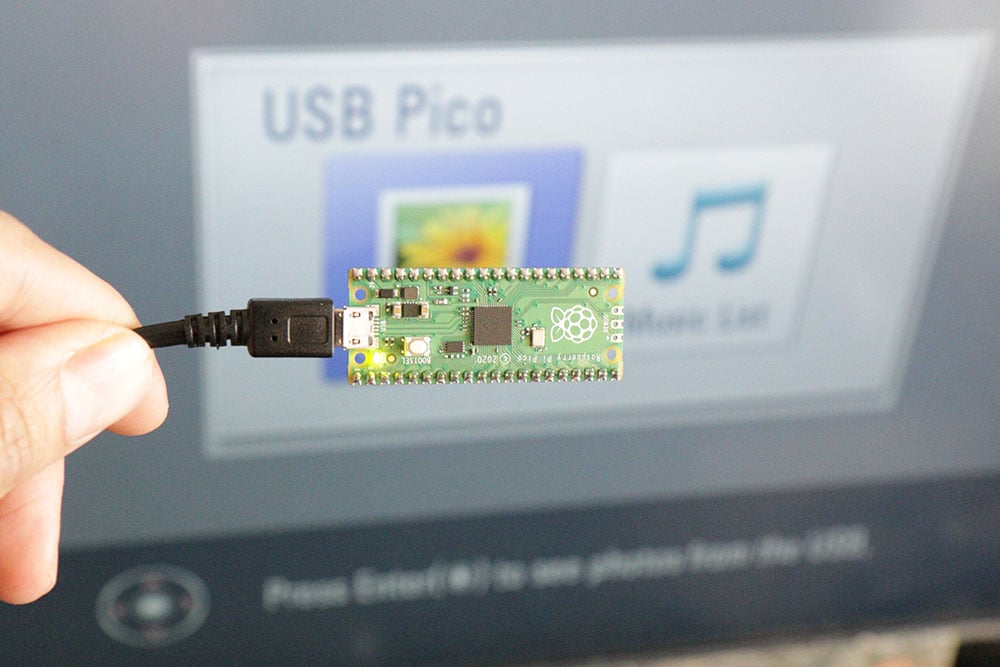
標準的なUSBポートは500mAまで供給できるはずで、これはRaspberry Pi Picoが必要とする量よりもずっと多いのです。Raspberry Piが行った消費電力テストでもわかるように、最も激しいテストでも約90mAしか消費していません。
Raspberry Pi Picoのセットアップで500mA以上の電力を消費する場合、例えばPicoで消費電力の大きい周辺機器を動作させている場合、問題が発生する可能性があります。
Raspberry Pi Picoと他のボードの比較
Raspberry Pi Picoは2021年に発売されたばかりの、マイコン界では後発の製品です。マイコンの世界では、ESP32やArduinoなど、WiFiなど適切な機能を搭載してプロジェクトをスタートさせることができる多くのバリエーションがあり、すでに激しい競争が繰り広げられているのです。
Raspberry Pi Picoにはバリエーションがないので、同じ目的を達成するためには、HATなどのアドオンを購入する必要があります。
さらに、いろいろな部品を載せていくとなると......いつになったらマイコンだけを買えばいいんだ?
ESP32、Arduino Uno、Raspberry Pi Zeroを見て、これに答えよう。
Raspberry Pi PicoとEspressif ESP32の比較
ESP32は、その技術力においてRaspberry Pi Picoから大きくステップアップしています。比較のために、PICO-KITのバリエーションを選んだのは、Picoと最もフォームファクターが似ていると感じたからです。
ひとつは、WiFiとBluetoothを持っていることが大きな変化です。例えば、センサーの値を表示するサーバーをEspressifのESP32上で動かすことができるようになりますが、Raspberry Pi Picoではそうはいきません。
ESP32は、より高速なプロセッサ、より多くのRAM、より多くのフラッシュメモリも備えていますが、これらはすべて、より高い消費電力という代償を払ってのことなのです。
Raspberry Pi Picoは仕様が少し控えめですが、2つの点が際立っています。1.8Vから5.5Vまでの電圧に対応することで、リチウム電池1本で動作するようになり、非常にコンパクトなパッケージが実現できました。ESP32では、1本のリチウム電池の3.7Vの電圧を変更しない限り、このようなことは不可能です。
| Raspberry Pi Pico | エスプレシフ ESP32-PICO-KIT | |
| CPU周波数 | 133MHz | 80/160/240MHz |
| マイクロコントローラー | RP2040 | Xtensa LX6 |
| コア | 2 | 2 |
| フラッシュメモリ | 2MB | 4MB |
| RAM | 256KB | 520KB |
| GPIO | 26(ユーザー使用型) | 36 |
| USBはありますか? | マイクロUSB | マイクロUSB |
| WiFiとBTのどちらを使うか? | いいえ | はい、両方です。 |
| 電圧 | 1.8〜5.5Vまたは5V USB | 3.3V(ピン経由)または5V(USB経由)または5V-12V(電圧レギュレータ経由 |
| 消費電力(活動時) | 93mA (ポップコーンテスト) | 100~128mA1 |
| サイズ | 51x21mm | 52x20mm |
| 言語 | MicroPython / C | MicroPython / C |
注:ESP32の消費電力は、空ループでプログラムを実行した場合の数値です。
Raspberry Pi Pico vs Arduino Uno Rev3
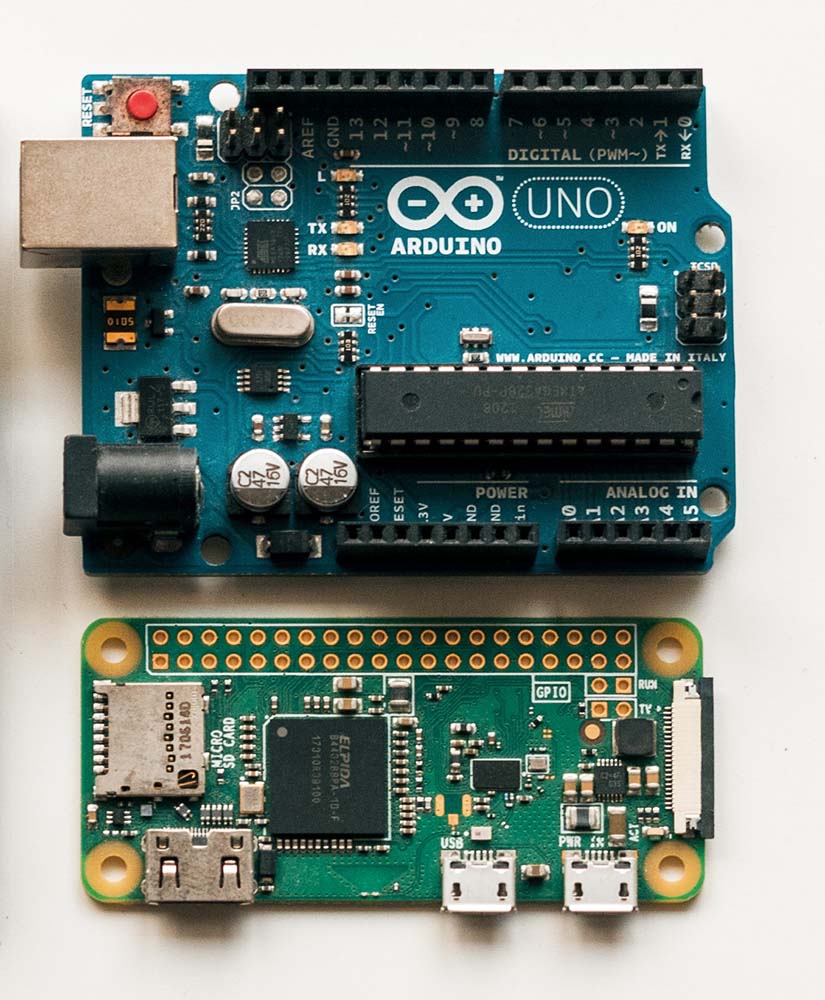
Arduinoはたくさんのボードを作っていますが、フォームファクターの点では、45×18mmのArduino Nanoが最も近いと思われます。また、ArduinoはRP2040マイコンを使用したボードも製造しています。
しかし、最も一般的なボードはArduino Uno Rev3なので、この2つのボードの比較を見てみましょう。
| Raspberry Pi Pico | Arduino Uno Rev3 | |
| CPU周波数 | 133MHz | 16MHz |
| マイクロコントローラー | RP2040 | ATmega328P |
| フラッシュメモリ | 2MB | 32KB |
| RAM | 256KB | 2KB |
| GPIO | 26(ユーザー使用型) | デジタル14、アナログ6 |
| USBはありますか? | マイクロUSB | USB B |
| WiFiとBTのどちらを使うか? | いいえ | WiFiバリアント対応 |
| 電圧 | 1.8〜5.5Vまたは5V USB | 6-20V(7-12V推奨)またはUSB経由。 |
| サイズ | 51x21mm | 68x53mm |
| 言語 | MicroPython / C | C |
初心者の方にとって、Arduino Unoが5Vロジックで動作するのに対し、Raspberry Pi Picoは3.3Vロジックで動作する点が大きな違いと言えるでしょう。
5Vはリレーなど5V入力を必要とする部品があるため、初心者でも簡単に使える可能性があります。Raspberry Pi Picoで動作させたい5Vの部品がある場合、3.3Vを5Vに昇圧するための部品を追加で用意する必要があります。
もうひとつの違いは、Arduino Unoはオープンソースなので、まったく同じ機能を持ったボードが安く買えるということです。とはいえ、Raspberry Pi Picoは$4、4.10€とすでに非常に安価です。
また、Arduino Unoは7~12Vの幅広い電圧に対応しているので、さまざまな種類の電源で動作させることができます。
プログラミング言語の面では、ArduinoではC言語を書かなければならないのに対し、PicoではMicroPythonでコーディングできることが利点です。ただし、Arduinoの方がライブラリが充実しているので、コンポーネントの扱いは簡単です。
Raspberry Pi PicoとRaspberry Pi Zeroの比較

PicoとZeroは、ある程度、機能が重複しています。簡単な回路であれば、PicoとZeroで全く同じことができます。
しかし、同じポイントに到達する方法は、PicoとZeroで異なります。
私がどれを使うか決めるときのロジックはこうです。
| シナリオ | 入手方法 |
| C/Python以外の言語の方が得意である | ゼロ |
| 電力が「無制限」である(ソーラーやバッテリー以外の使用例など) | ゼロ |
| WiFiおよび/またはBluetoothが必要です。 | ゼロ |
| データを保存したい(温度ログなど) | ゼロ |
| カメラを使いたい | ゼロ |
| 最もコンパクトなセットアップが必要 | ピコ |
| クラッシュ時や電源障害時に素早く再起動したい | ピコ |
| OSのセットアップをしたくない | ピコ |
| 安い方を選択したい | ピコ |
なぜPicoやZeroにするのか、より詳細なアウトラインは 上記で紹介した、このリンクから行けます。.
Raspberry Pi PicoとTeensy 4.1との比較
Teensy 4.1は、600MHzで動作するARM Cortex-M7チップを搭載しているため、非常にパワフルなボードです。
2021年にPJRCからリリースされたTeensy 4.1は、Raspberry Pi Picoに搭載されているものよりも多くの処理能力、RAM、フラッシュメモリー、イーサネット、GPIOピンを備えたものを必要とする人々にアピールすることになるでしょう。
55本の入出力ピンがありますが、「ブレッドボード可能」なのは42本だけです。PWMピン35本、アナログ入力18本、シリアル8本、SPI3本、I2C3本があります。
Raspberry Pi Picoが優れている点は、そのシンプルさにあります。もしあなたが学習中で、簡単なプロジェクトを始めるのに最も簡単な方法を求めているなら、Raspberry Pi Picoは最も簡単な方法で立ち上げることができるのです。
例えば、Raspberry Pi Picoのプログラミング言語はMicroPythonですが、Teensy 4.1は主にC言語でプログラミングされています。
また、Raspberry Pi PicoでCircuitPythonを使うのは本当に簡単で、プロジェクトを組みやすくなっています。
Teensy 4.1の価格は$26.85で、Raspberry Pi Picoの$4と比べるとかなり高いです。
それに、Raspberry Pi Picoは受けられる電圧が広いので、バッテリーでの給電がとても楽なんです。
| Raspberry Pi Pico | Teensy 4.1 | |
| CPU周波数 | 133MHz | 600MHz |
| フラッシュメモリ | 2MB | 8MB |
| RAM | 256KB | 1024KB |
| GPIO | 26(ユーザー使用型) | デジタル55、アナログ18 |
| USBはありますか? | マイクロUSB | マイクロUSB |
| WiFiとBTのどちらを使うか? | いいえ | いいえ、しかしEthernetを搭載しています。 |
| 電圧 | 1.8〜5.5Vまたは5V USB | USBまたはVIN経由で5V |
| サイズ | 51x21mm | 61x15mm |
Raspberry Pi Pico ダウンロード
プロジェクトに役立つファイルをまとめました。これらのほとんどは Raspberry Piのdatasheetサブドメイン で、ここにあるのは、Raspberry Pi Picoに関連するものです。
リファレンス
Raspberry Pi Pico データシート (Picoについて、機械・電気的仕様、機能、電源、デバッグ、回路図、部品の位置)
Raspberry Pi Pico 製品概要 (マーケティングデッキ)
Raspberry Pi Pico Fritzing ファイル
プログラミング
Raspberry Pi PicoとWindows上のMicroPython
Raspberry Pi Pico Picoを始めよう (C/C++開発用)
Raspberry Pi Pico用CircuitPython UF2ファイル
Raspberry Pi PicoでMicroPythonをはじめよう
Raspberry Pi Pico C SDK(ソフトウェア開発キット)ドキュメント
Raspberry Pi Pico MicroPython SDK(ソフトウェア開発キット)ドキュメント






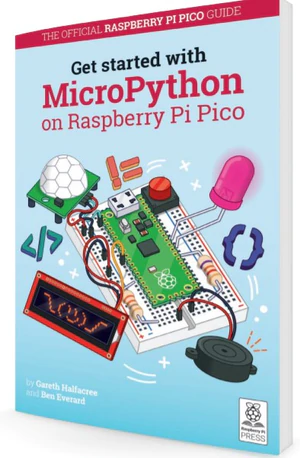

消費電力は6Wではなく、0.5W(5Vで100mA)です。
Antonyさん、修正しました。ご意見ありがとうございました。
chyba na wyjściach pinów.Tak przynajmniej jest w karcie technologicznej PICO
Puedo conectar por usb un Raspberry Pi Pico con un Arduino Nano.que la rrasberry envíe por usb datos al arduino?
グラシアス
pico wにWifiが搭載されました。
> Raspberry Pi Zeroは供給する電圧にとてもうるさいんでしたっけ?4.75~5.25Vまでしか使えません。
しかし、それよりも低い温度で、驚くほどの効果を発揮します。 https://hackaday.io/project/19035/log/69596
とても素敵な文章ですね。私はこれが好きです。「例えば、私のプロジェクトでは、リレーのスイッチング周波数を調整するためにポテンショメータを使用していました。- は、あなたが例として、このプロジェクトの詳細を共有することができるかどうか疑問に思っていました。 PIO / PIOステートマシンを使用しましたか?
PIOは使用しない!
基本的には、ポテンショメータをADCに接続すると、値が得られます。ポットを回すと値が増減します。
基本的にはその値を使ってタイマーを作りました。つまり、例えば値が2000であれば、2秒オン、2秒オフに対応します。
Buenas, es posible que raspberry pi pico se queme al recibir de entrada un correintea 2A per voltaje de 5V?(ラズベリーパイピコが2Aの電流と5Vの電圧を受信することは可能ですか?
2Aの電流を供給できるカーゴをお使いですか?しかし、Picoは2A(最大)の電流を供給することができますが、必要な電流を供給することができると考えています。
プログラミングはCやmicroPythonに限ったことではありません。FORTHやBASICのインタプリタがインストールされたpicoもあるし、CircuitPythonも常にある。
FORTHのような言語がPicoで動くというのは面白いですね。
Raspberry Pi Pico Wでは、adafruit-circuitpython-hidというライブラリのインストールは不要です。
Inizia l'installazione e dopo un po mi da errore 28 memoria piena.
どうすればいい?
グラツィエ1000
素晴らしい記事だ!僕はkmkファームウェア(pythonベースの回路)を使ったカスタム・キーボードにPicoを使った。
最近aliexpressで、タイプCと16MBのピコクローンを2.7ドルという安値で買った。